Bạn đã cập nhật Windows 11 24H2. Bạn có thể gặp một số vấn đề về âm thanh. Bài viết Tri Thức Software này sẽ hướng dẫn bạn cách khắc phục sự cố âm thanh Realtek sau khi cập nhật Windows 11 24H2.
Lỗi âm thanh Realtek sau khi cập nhật Windows 11 24H2
Bản cập nhật Windows 11 24H2 mang đến một số cải tiến và tính năng. Tuy nhiên, kể từ khi phát hành, nhiều người dùng cho biết âm thanh Realtek của họ không có âm thanh sau khi cập nhật Windows 11 24H2. Hơn nữa, cũng có những trục trặc âm thanh khác và thậm chí là lỗi liên quan đến phần mềm Realtek. Hầu hết các vấn đề này đều liên quan đến trình điều khiển. Bên cạnh đó, còn có một số lý do khác có thể gây ra sự cố này.
Âm thanh là một phần quan trọng trong việc sử dụng máy tính hàng ngày và đóng vai trò lớn trong việc sử dụng máy tính hàng ngày của bạn. Hiểu được lý do đằng sau những trục trặc âm thanh này và biết cách khắc phục chúng là điều quan trọng để khôi phục chức năng. Bài viết này sẽ giải thích đầy đủ cách khắc phục sự cố âm thanh Realtek sau khi cập nhật Windows 11 24H2.
Khắc phục lỗi âm thanh Realtek sau khi cập nhật Windows 11 24H2
Cách 1: Kiểm tra thiết bị đầu ra âm thanh
Nếu bạn thấy có vấn đề với âm thanh của mình, trước tiên hãy kiểm tra cài đặt để xem liệu thay đổi trong cài đặt có liên quan có gây ra vấn đề hay không. Sau đây là các bước để kiểm tra thiết bị đầu ra âm thanh.
Bước 1: Nhấp chuột phải vào nút Start và chọn Settings để mở.
Bước 2: Trong cài đặt, nhấp vào System > Sound.
Bước 3: Trong mục Output > hãy đảm bảo thiết bị âm thanh Realtek đã được chọn.
Bước 4: Trong Master volume, hãy chuyển nút để kiểm tra xem âm thanh có hoạt động không. Nếu có, hãy chuyển sang phương pháp tiếp theo để khắc phục.
![Windows 11/10] Sound settings and Volume Mixer | Official Support ...](http://kmpic.asus.com/images/2022/03/01/0fa69a37-6581-4e5e-a657-61ee05ff92ca.png)
Cách 2: Chạy Trình khắc phục sự cố âm thanh
Windows đi kèm với trình khắc phục sự cố được thiết kế để chẩn đoán và giải quyết các sự cố âm thanh cơ bản. Trình khắc phục sự cố âm thanh này sẽ tự động chạy chẩn đoán và cố gắng khắc phục hầu hết các sự cố âm thanh. Sau đây là cách bạn có thể chạy nó để khắc phục sự cố âm thanh trong Windows 11 24H2.
Bước 1: Mở ứng dụng Settings > chọn Update & Security > Troubleshoot > Additional troubleshooters.
Bước 2: Trong mục Get up and running hãy nhấp vào Playing Audio và chọn Run the troubleshooter.
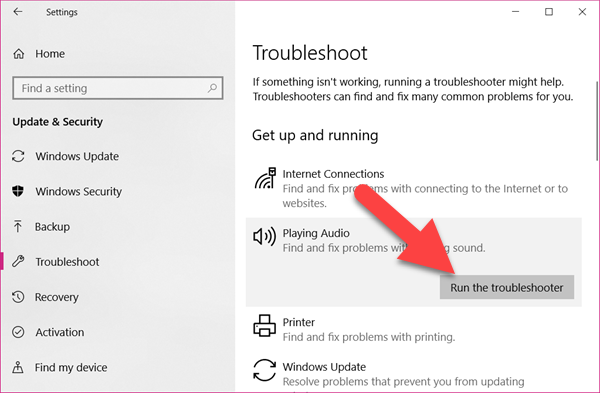
Sau khi quá trình phát hiện hoàn tất, hãy làm theo hướng dẫn trên màn hình để hoàn tất các thao tác còn lại.
Cách 3: Tắt tính năng cải tiến âm thanh
Khi làm việc với âm thanh kỹ thuật số thời gian thực, tốt nhất là loại bỏ mọi xử lý không cần thiết của tín hiệu âm thanh để đảm bảo hiệu suất độ trễ tốt nhất và giảm thiểu hiện tượng đổi màu tín hiệu không mong muốn. Vì vậy, bạn nên tắt các cải tiến âm thanh để xem âm thanh của bạn có thể trở lại bình thường không.
Bước 1: Nhấp chuột phải vào biểu tượng Speaker trên thanh tác vụ và chọn Sounds.
Bước 2: Chuyển sang tab Playback nhấp chuột phải vào thiết bị mặc định của bạn và chọn Properties.
Bước 3: Trong cửa sổ mới, hãy chuyển đến tab Advanced và bỏ chọn Enable audio enhancements trong Signal Enhancements. Sau đó nhấp vào Apply > OK.

Cách 4: Cập nhật trình điều khiển Realtek
Như đã đề cập ở trên, sự cố âm thanh liên quan đến trình điều khiển. Trình điều khiển lỗi thời có thể là một trong những nguyên nhân gây ra những sự cố này. Trong trường hợp này, bạn cần cập nhật trình điều khiển Realtek. Sau đây là một cách.
Bước 1: Nhập Device Manager vào hộp tìm kiếm của Windows và nhấn Enter.
Bước 2: Nhấp vào mũi tên nhỏ phía trước Sound, video, and game controllers.
Bước 3: Nhấp chuột phải vào Realtek Audio và chọn Update driver.

Bước 4: Trong cửa sổ mới, chọn Search automatically for drivers.
Nếu có bản cập nhật khả dụng, bạn cần cập nhật theo hướng dẫn trên màn hình.
Cách 5: Thực hiện Khôi phục hệ thống
Khi một ứng dụng trong máy tính của bạn bị hỏng, System Restore có thể khôi phục hệ thống của bạn về trạng thái hoạt động mà không cần cài đặt lại hệ điều hành. Nó sửa chữa môi trường Windows bằng cách khôi phục các tệp và cài đặt được lưu trong điểm khôi phục. Các thao tác như sau.
Bước 1: Nhập Create a restore point vào mục tìm kiếm của Windows và nhấn Enter
Bước 2: Theo mặc định, trong tab System Protection > clickSystem Restore.
Bước 3: Trong cửa sổ bật lên, nhấp vào Next để tiếp tục.
Bước 4: Chọn khôi phục hệ thống và nhấp vào Next > Finish.
Tổng kết
Vậy là tôi đã hướng dẫn xong cho bạn cách Khắc phục lỗi âm thanh Realtek sau khi cập nhật Windows 11 24H2. Nếu gặp bất kỳ khó khăn nào trong quá trình thực hiện, bạn có thể liên hệ banquyenphanmem.com hoặc gọi điện thoại số 028.22443013 để được trợ giúp. Với các hướng dẫn trên, chúng tôi hy vọng bạn đã giải quyết được nhu cầu của mình một cách nhanh chóng và hiệu quả.














